Приложение Калькулятор в Windows 10 на первый взгляд кажется простым, но это все таки не так, поскольку он содержит не только стандартный модуль, а также научный, режимы программиста и конвертер. Это отличный выбора в качестве подготовки счета, преобразования измерений в рецепте или другом проекте, выполнении многих царапающих мозг, вычислений сложной математики, алгебры или проблем геометрии. Помимо этого, он также оборудован функцией история, которая помогает пользователям проверять, првильность своих вычеслений.
Как включить функцию истории в калькуляторе Windows 10
Иногда для пользователей становится важно вести учет вычислений, которые они выполнили, чтобы они могли отослать его и сделать исправления везде, где необходимо, в случае, если что-то идет не так, как надо. Например, Вы предоставляете отчет на учетных записях и соответствуете числам, Вы можете захотеть включить функцию истории.
Введите ‘Калькулятор’ в панели поиска панели задач и откройте его. Для ведения учета вычислений Вы должны будете активировать опцию История.
Активация опции История в Windows 10 Calculator заставляет приложение работать как настольный калькулятор со встроенным принтером. Вы видите все завершенные шаги.
Если Вы делаете ошибку где-нибудь, Вы можете легко точно определить проблему. Для включения или активации опции История в калькуляторе в Windows 10, выбрать вкладку Вид > История или нажатие клавиш CTRL+H вместе.
Используйте стрелки вверх и вниз в верхнем правом углу для того, чтобы двинуться вперед-назад между шагами. Щелкните правой кнопкой по приложению калькулятора, открытому на Вашем мониторе для отображения опций:
• Копия
• Вставка
• Скройте историю
• Ясная история
Вы можете также использовать сочетание клавиш Ctrl+Shift+D для удаления истории.
Также при нажатие на история Copy. С этим Вы можете вставить свою историю вычисления в любую другую программу или использовать его в электронной таблице.
Old Calculator for Windows 10 для Windows
Так что пользуйтесь любимым калькулятором на «десятке» с помощью Old Calculator for Windows 10.
Отзывы о программе Old Calculator for Windows 10
Юрий про Old Calculator for Windows 10 1.1 [27-09-2021]
программа содержит скрытый процесс
TextInputHost.
по удалении программы не исчезает
| | Ответить
Анонимус про Old Calculator for Windows 10 1.1 [28-05-2021]
класс! у меня почему то не было калькулятора на винде, скачал архив и от туда установил калькулятор, всё прекрасно работает)
| | Ответить
Женя про Old Calculator for Windows 10 1.1 [25-12-2020]
При установке сообщает антивирус, что трояны
2 | 6 | Ответить
Snem в ответ Женя про Old Calculator for Windows 10 1.1 [29-12-2020]
Проверьте файл на virustotal.com.
Он «чистый». 0 из 65
https://www.virustotal.com/gui/file/5af17a5c9d65f95bf543d78c139740cf834a00644b255a6214a16576eb5cab62/detection
4 | 1 | Ответить
Роман про Old Calculator for Windows 10 1.1 [12-04-2020]
Леонид про Old Calculator for Windows 10 1.1 [10-01-2020]
Источник
Приложение Калькулятор в Windows 10 на первый взгляд кажется простым, но это все таки не так, поскольку он содержит не только стандартный модуль, а также научный, режимы программиста и конвертер. Это отличный выбора в качестве подготовки счета, преобразования измерений в рецепте или другом проекте, выполнении многих царапающих мозг, вычислений сложной математики, алгебры или проблем геометрии. Помимо этого, он также оборудован функцией история, которая помогает пользователям проверять, првильность своих вычеслений.
Как включить функцию истории в калькуляторе Windows 10
Иногда для пользователей становится важно вести учет вычислений, которые они выполнили, чтобы они могли отослать его и сделать исправления везде, где необходимо, в случае, если что-то идет не так, как надо. Например, Вы предоставляете отчет на учетных записях и соответствуете числам, Вы можете захотеть включить функцию истории.
Введите ‘Калькулятор’ в панели поиска панели задач и откройте его. Для ведения учета вычислений Вы должны будете активировать опцию История.
Активация опции История в Windows 10 Calculator заставляет приложение работать как настольный калькулятор со встроенным принтером. Вы видите все завершенные шаги.
Если Вы делаете ошибку где-нибудь, Вы можете легко точно определить проблему. Для включения или активации опции История в калькуляторе в Windows 10, выбрать вкладку Вид > История или нажатие клавиш CTRL+H вместе.
Используйте стрелки вверх и вниз в верхнем правом углу для того, чтобы двинуться вперед-назад между шагами. Щелкните правой кнопкой по приложению калькулятора, открытому на Вашем мониторе для отображения опций:
• Копия
• Вставка
• Скройте историю
• Ясная история
Вы можете также использовать сочетание клавиш Ctrl+Shift+D для удаления истории.
Также при нажатие на история Copy. С этим Вы можете вставить свою историю вычисления в любую другую программу или использовать его в электронной таблице.
Источник
Включить функцию истории в калькуляторе Windows 10 2021
ÐÑÐµÐ¼Ñ Ð¸ СÑекло Так вÑпала ÐаÑÑа HD VKlipe Net
Показать функцию истории в калькуляторе Windows 10
Иногда это становится необходимым для пользователям вести учет выполненных ими расчетов, чтобы они могли ссылаться на него и вносить исправления там, где это необходимо, в случае, если что-то пойдет не так. Например, вы делаете отчет по учетным записям и подсчетам чисел, вы можете включить функцию истории.
Напечатайте «Калькулятор» в панели поиска на панели задач и выберите верхний результат, чтобы открыть калькулятор. Чтобы вести учет ваших вычислений, вам нужно включить функцию «История».
Включение функции История в калькуляторе Windows 10 делает приложение работать как калькулятор рабочего стола со встроенным принтером. Вы можете увидеть все выполненные шаги.
Щелкните правой кнопкой мыши на приложении калькулятора, открывшемся на экране вашего компьютера, чтобы отобразить следующие опции:
С помощью «Копировать» вы можете вставить историю вычислений в любую другую программу или использовать ее в электронной таблице. «Вставить» позволит вам копировать и вставлять записи из Истории в основное окно калькуляции.
Нажмите значок корзины в нижнем правом углу на Очистить историю
Знать больше таких советов? Поделитесь им с нами в разделе комментариев ниже.
Сообщение обновлено 7 сентября 2016 года.
Как активировать функцию истории файлов Windows 8
Deseat.me поможет в удалении вашего присутствия в Интернете, истории и истории
Истории из Instagram и истории из Facebook: какая разница
У Instagram и Facebook есть истории. Насколько они разные? Вы найдете это здесь в этом посте сравнения в Instagram и Facebook.
Источник
6 лучших приложений Калькулятор для загрузки на Windows 10
6 лучших приложений Калькулятор для загрузки на Windows 10
Если вы ищете приложение Калькулятор, которое поможет вам в вашей повседневной работе, в этой статье вы найдете 6 лучших приложений из Магазина Microsoft для использования в Windows 10.
Пользователям Windows приходилось полагаться на плохо разработанные приложения с ужасными пользовательскими интерфейсами, изобилующими рекламой. Конечно, Microsoft перемещает рекламу в глобальный поиск.
Теперь есть намного лучшие альтернативы, а также специальное приложение «Калькулятор», которое выглядит хорошо. Но для тех, кто все еще хочет попробовать некоторые сторонние приложения, чтобы сделать свои вычисления в Windows 10, вот несколько приложений калькулятора, которые они могли бы попробовать.
Всем понравился старый настольный калькулятор, который был у всех предыдущих версий Windows, и, поскольку он никогда не вернется, нам придется обратиться к приложениям, которые помогут нам с различными вычислениями, которые нам нужно сделать.
Конечно, это простые калькуляторы, в отличие от других типов, которые вы можете найти в Магазине, которые позволяют пользователям строить графики и имеют другие специализированные функции.
Лучшие бесплатные приложения Калькулятор для Windows 10
Калькулятор Windows 10 по умолчанию
Приложение по умолчанию для калькулятора, которое поставляется в Windows 10, является одним из лучших, которые вы можете пожелать. Это пользовательский интерфейс очень простой и красивый.
Переключение между тремя поддерживаемыми функциями (Standard, Scientific и Converter) осуществляется из одного и того же окна, и для большинства пользователей это приложение обеспечит всю необходимую им поддержку.
Кнопки довольно большие, их легко нажимать или нажимать, и в качестве дополнительной функции для пользователей компьютеров они могут использовать цифровые клавиши для ввода цифр.
Calc Pro HD
Calc Pro HD — одна из лучших альтернатив стандартному калькулятору Windows, который вы можете найти в Магазине. На самом деле, он даже имеет больше функций и возможностей.
Помимо всех основных математических функций, Calc Pro HD также имеет некоторые расширенные функции, так что это хороший выбор для студентов любого возраста и уровня образования.
Получить Calc Pro HD в магазине Microsoft
Калькулятор X8
Ранее мы рассмотрели Calculator X8 и обнаружили, что это отличное приложение на вашем компьютере с Windows 10.
Хотя он не предлагает пользователям никаких других функций, кроме простого научного калькулятора с наиболее часто используемыми функциями, он имеет великолепный минималистичный пользовательский интерфейс.
Для тех, кто время от времени использует только калькулятор Windows 10, и для простых вычислений, это приложение идеально подходит.
Получить калькулятор X8 в магазине Microsoft
Супер Калькулятор
В этом отношении он будет очень полезен студентам инженерных специальностей и другим специалистам, которым необходимо записывать длинные и сложные уравнения.
Получить Супер Калькулятор в Магазине Microsoft
Calculator²
Это приложение является одним из самых сложных приложений калькулятора Windows 10, которые вы можете использовать.
Получить калькулятор² в магазине Microsoft
Лучшие приложения калькулятор для Windows 10 (платная версия)
А теперь давайте посмотрим, какие самые лучшие платные калькуляторы доступны на рынке.
Эти инструменты предоставляют дополнительные функции и возможности по сравнению с бесплатным программным обеспечением, перечисленным выше.
HP Prime Pro
HP Prime Pro — это сложный калькулятор с графическими функциями, который лучше всего подходит для студентов и других людей, использующих расширенные функции.
Разработанный с той же версткой и функциями, что и у совета колледжа, HP Prime Pro предоставляет гибкую функциональность везде, так как у него есть мобильная версия.
Он также имеет функцию HP Prime Explorer, которая позволяет пользователю обнаруживать несколько семейств функций, и систему компьютерной алгебры ( CAS ).
Приложение постоянно разрабатывается и обновляется HP, и оно очень настраиваемое.
Получите HP Prime Pro из Магазина Microsoft (платная версия)
Если у вас есть вопросы или предложения, не стесняйтесь обращаться к разделу комментариев ниже.
ЧИТАЙТЕ ТАКЖЕ:
Примечание редактора: этот пост был первоначально опубликован в июле 2013 года и с тех пор был полностью переработан и обновлен для обеспечения свежести, точности и полноты.
Источник
Как открыть и восстановить калькулятор в Windows 10
При работе с компьютером очень удобно иметь под рукой калькулятор. В Windows 10, как и во всех предыдущих версиях операционной системы, он присутствует. Конечно, его внешний вид изменился, но если дизайн калькулятора вам не понравится, то вы сможете вернуть его старый облик.
Как открыть калькулятор
Есть четыре способа, позволяющих быстро получить доступ к калькулятору:
Видео: обзор калькулятора Windows 10
Что делать, если калькулятор не запускается
Иногда пользователи сталкиваются с тем, что калькулятор перестаёт открываться. Происходит это из-за повреждения некоторых системных файлов, связанных со стандартными приложениями. Чтобы восстановить калькулятор, необходимо выполнить следующие действия:
После успешного выполнения вышеописанных шагов калькулятор снова начнёт запускаться и полноценно работать.
Восстановление удалённого калькулятора
Калькулятор — системное приложение, поэтому удалить его обычным способом, позволяющим стереть любую стороннюю программу, не получится. Но в некоторых случаях калькулятор может оказаться удалённым. Если вы обнаружите, что на вашем компьютере его нет, придётся выполнить нижеописанные действия, которые помогут загрузить его в Windows снова:
После того как программа будет загружена, вы снова сможете получить доступ к калькулятору, используя вышеописанные способы из раздела «Как открыть калькулятор».
Возвращение привычного калькулятора
Если по каким-то причинам новый калькулятор, появившийся в Windows 10, вам не подходит, можете установить его привычную версию из Windows 7. Единственный способ получить старый калькулятор — скачать его с любого стороннего сайта. На сайте Microsoft устаревшая версия отсутствует, поэтому придётся искать на ресурсах, распространяющих приложения для Windows 10 бесплатно.
Для поиска лучше всего использовать запрос Old Calculator for Windows 10:
В Windows 10 калькулятор можно открыть при помощи меню «Пуск», поисковой строки, окошка «Выполнить» и проводника. Если он перестанет работать, придётся выполнить сброс его настроек. При этом вы можете вернуть старую версию калькулятора из Windows 7, скачав её с любого стороннего сайта.
Источник
Resolve any math problems with the greatest calculator app
by Milan Stanojevic
Milan has been enthusiastic about technology ever since his childhood days, and this led him to take interest in all PC-related technologies. He’s a PC enthusiast and he… read more
Updated on December 13, 2022
Fact checked by
Alex Serban
After moving away from the corporate work-style, Alex has found rewards in a lifestyle of constant analysis, team coordination and pestering his colleagues. Holding an MCSA Windows Server… read more
- An easy-to-use calculator on your Windows 10 PC can undoubtedly assist you with any fast calculations you want, but the options are numerous.
- Conversions, equations, configurable themes, various language typing, and different angle modes are included in some of the apps.
- There are several sorts of computations available for financial data, geometry, physics, and even graphs.
- If you don’t want to use the default Windows program, we’ve compiled a list of good alternatives for you.
Along with some of the updates in Windows 10, Microsoft added new versions of their apps and services. One very welcomed update was the calculator app.
The old desktop calculator that all the previous versions of Windows had used to be very popular. But with the updates, users have started to complain or to turn to apps to assist with the different calculations that they needed to make.
For those that still want to try some third-party apps to do their calculations in Windows 10, the Microsoft Store has a few apps that they might want to try out.
Of course, these are simple calculators, as opposed to other types you might find in the Store, which allow users to plot graphs and have other specialized features.
- What is the best calculator to download on Windows 10?
- Sticky Calculator — Automated calculations
What is the best calculator to download on Windows 10?
HP Prime Pro – Best calculator interface

HP Prime Pro is a complex calculator with graphing functionalities that are best suited for students and other people that use advanced functions.
Although is a very complex app with a lot of capabilities and customization options, HP Prime Pro doesn’t come cheap, but if you need an advanced calculator, it’s worth every penny.
It’s designed with the same layout and features as College Board, HP Prime Pro delivers flexible functionality everywhere, as it has a mobile version.
The app includes advanced graphing functionalities, units, and base conversion, pinch-to-zoom and multi-touch capabilities, 3d graphs. And full-featured programming language including user-defined functions and re-assignable keys.
It also has a feature called HP Prime Explorer that allows the user to discover several function families, and a Computer Algebra System (CAS).
The app is constantly developed and updated by HP and it’s very customizable.
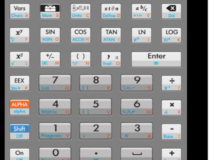
HP Prime Pro
Utilize this worthy calculator app with advanced functions and a very responsive interface.
Calc Pro HD – Greatest calc functions

Calc Pro HD is one of the best alternatives to Windows’ default calculator you can find in the Store. In fact, it even has more features and functions.
There’s a free version with in-app purchases. It has a Standard Calculator and a Financial Calculator, each with 10 Calculator Worksheets.
First of all, Calc Pro HD has full Cortana integration. This means you can actually dictate calculations to your virtual assistant, and you’ll get the result right away.
Besides all the basic mathematical functions, Calc Pro HD also features some advanced functions, so it’s a good choice for students of any age and education level.
Advanced functions found in Mathematics, Physics, the Solar System, and the Periodic Table of Elements include simultaneous graphs, locating points on a graph, and displaying tangents.
Mortgage Calculator, Tip Calculator, Loan Calculator, Time Value Money worksheet, Financial Date worksheet, Percentage Change worksheet, Break Even worksheet, Profit Margin worksheet, Depreciation worksheet, and Compound Interest worksheet are among the financial advanced features available in the paid version.
⇒ Get Pro HD calculator
Default Windows 10 Calculator – Convenient functions positions

The default Calculator app that comes in Windows 10 is one of the best you could wish for. Its user interface is very simple and good-looking.
Switching between the three supported functions (Standard, Scientific, and Converter) is done from the same window, and for most users, this app will provide all the support they need.
The buttons are pretty big, being easy to click or tap, and as an added feature for computer users, they can use the numeric keys to type the numbers.
Windows 2021 delivers on two requests: a keep-on-top mode that can be accessed by just selecting the icon adjacent to the calculator mode. This elevates the calculator above all other windows on your desktop, making it easier to reach, especially when multitasking.
Another feature is the graphing calculator mode. Teachers and students will benefit from a better basic graphing calculator experience on Windows 10 because of this functionality, which allows them to plot and analyze numerous equations as well as modify equation variables.
⇒ Get the default Windows calculator
Calculator X8 – Rich and clean tool

We previously reviewed Calculator X8 and found that it is a great app to have on your Windows 10 computer.
While it doesn’t offer users any other features than the simple scientific calculator with the most used functions, it has a great-looking, minimalistic user interface.
For those that only use the Windows 10 calculator from time to time, and for simple calculations, this app is perfect.
Large numbers are split with commas for easier reading, there is a copy-and-paste option, brackets are supported, themes are available for personalization, and hitting Esc resets the calculator.
Some PC issues are hard to tackle, especially when it comes to corrupted repositories or missing Windows files. If you are having troubles fixing an error, your system may be partially broken.
We recommend installing Restoro, a tool that will scan your machine and identify what the fault is.
Click here to download and start repairing.
These are just a few of the mechanics that allow you to have simple yet effective interactions with Calculator X8.
The UI is perfect for touchscreen devices, as the buttons are rather large, making it practically impossible to mistype anything.
⇒ Get Calculator X8
Sticky Calculator – Automated calculations

This calculator is unlike any other for Windows 10. Because there is no number pad, the window is extremely small.
The major feature of this software is the automated line calculation that occurs anytime you type a formula. Despite the lack of a number pad, it has a plethora of features. The line that has not been calculated can be used as a note.
Its features include Plus, Minus/Negative, Multiplication, Division, Modulus, Exponent, Root, Parenthesis, Absolute, Factorial, and Postpone, as well as Advance farther up, Rounding off, Log E, Log 10, Sine, Tangent, Cosine, Pi, Natural Logarithm, and The Golden ratio.
The app now features a floating window feature, a start app on boot, and Korean typing support.
If you wish to boost your productivity you may upgrade to the premium edition, which includes a few more features.
These features include a memory function, the ability to alter the backdrop color, and a plugin that allows the program to constantly remain on top of other apps running in the background.
⇒ Get Sticky Calculator
Super Calculator – Countless functions
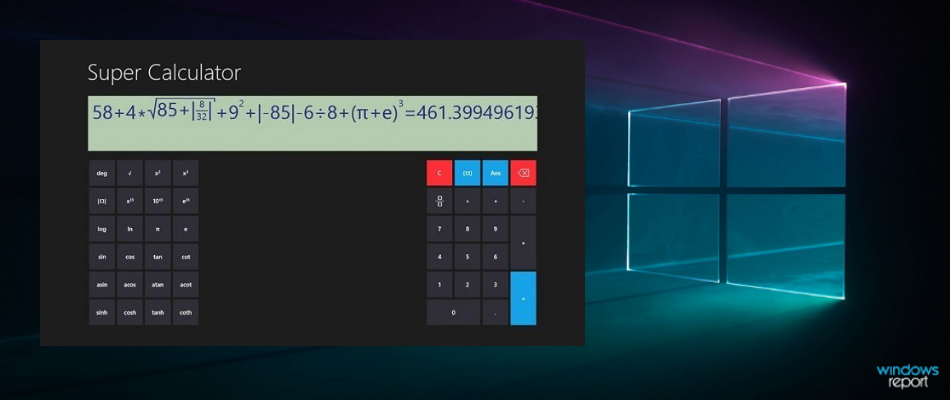
One other Windows 10 calculator app that provides users with the possibility to resolve long and tedious scientific calculations is Super Calculator.
While this tool only has a scientific calculator, it is very well-designed and users can quickly access all the functions they need.
Its display is almost the same as you would have in a real scientific calculator, where users can add fractions and other functions into one long equation.
The calculator can generate nearly any equation, such as factorials of large numbers. Standard operators and numerous functions such as sin, cos, tan, asin, acos, atan, abs, int, fact, sqrt, log, ln, and math constants pi and e are available.
You may also use radians or degrees in trigonometric functions by switching between two distinct angle modes.
In this regard, it will be of great use to engineering students and other professionals that need to write down long and complex equations.
⇒ Get Super Calculator
Calculator² – Easy function typing

This app is one of the most complex Windows 10 calculator apps that you can use.
It allows users to input values from their keyboard, and within the app, they can find mathematical and physics constants, over 50 scientific functions, almost all types of units for conversions, and much more.
The currency converter, with real-time exchange rates, and the unit converter both feature 150+ World currencies and over 200 units, with configurable favorites that allow you to save conversions for convenient reference.
Calculator2 will not slow you down; the easy keyboard support allows you to input your calculations by simply typing in functions. Calculator2 looks and feels completely at home on your Windows 10 desktop thanks to the use of fluid design.
The app is also available in the App Store and on Google Play, allowing you to experience the same excellent features on your PC and mobile devices.
Calculator² provides its users with a basic calculator, scientific, programmer, currency, and unit converter, assuring that all possible calculations any user might do, can be done with this app.
⇒ Get Calculator²
With the help of these Windows 10 calculator apps, you will be able to make any kind of calculation with ease. They offer all the tools you could need, all wrapped up in a very nice user interface.
If you are interested in the good old Windows calculator, here’s how to get it back to Windows 10.
For more questions or suggestions, don’t hesitate to reach out in the comments section below.
Newsletter
Resolve any math problems with the greatest calculator app
by Milan Stanojevic
Milan has been enthusiastic about technology ever since his childhood days, and this led him to take interest in all PC-related technologies. He’s a PC enthusiast and he… read more
Updated on December 13, 2022
Fact checked by
Alex Serban
After moving away from the corporate work-style, Alex has found rewards in a lifestyle of constant analysis, team coordination and pestering his colleagues. Holding an MCSA Windows Server… read more
- An easy-to-use calculator on your Windows 10 PC can undoubtedly assist you with any fast calculations you want, but the options are numerous.
- Conversions, equations, configurable themes, various language typing, and different angle modes are included in some of the apps.
- There are several sorts of computations available for financial data, geometry, physics, and even graphs.
- If you don’t want to use the default Windows program, we’ve compiled a list of good alternatives for you.
Along with some of the updates in Windows 10, Microsoft added new versions of their apps and services. One very welcomed update was the calculator app.
The old desktop calculator that all the previous versions of Windows had used to be very popular. But with the updates, users have started to complain or to turn to apps to assist with the different calculations that they needed to make.
For those that still want to try some third-party apps to do their calculations in Windows 10, the Microsoft Store has a few apps that they might want to try out.
Of course, these are simple calculators, as opposed to other types you might find in the Store, which allow users to plot graphs and have other specialized features.
- What is the best calculator to download on Windows 10?
- Sticky Calculator — Automated calculations
What is the best calculator to download on Windows 10?
HP Prime Pro – Best calculator interface

HP Prime Pro is a complex calculator with graphing functionalities that are best suited for students and other people that use advanced functions.
Although is a very complex app with a lot of capabilities and customization options, HP Prime Pro doesn’t come cheap, but if you need an advanced calculator, it’s worth every penny.
It’s designed with the same layout and features as College Board, HP Prime Pro delivers flexible functionality everywhere, as it has a mobile version.
The app includes advanced graphing functionalities, units, and base conversion, pinch-to-zoom and multi-touch capabilities, 3d graphs. And full-featured programming language including user-defined functions and re-assignable keys.
It also has a feature called HP Prime Explorer that allows the user to discover several function families, and a Computer Algebra System (CAS).
The app is constantly developed and updated by HP and it’s very customizable.
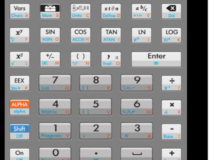
HP Prime Pro
Utilize this worthy calculator app with advanced functions and a very responsive interface.
Calc Pro HD – Greatest calc functions

Calc Pro HD is one of the best alternatives to Windows’ default calculator you can find in the Store. In fact, it even has more features and functions.
There’s a free version with in-app purchases. It has a Standard Calculator and a Financial Calculator, each with 10 Calculator Worksheets.
First of all, Calc Pro HD has full Cortana integration. This means you can actually dictate calculations to your virtual assistant, and you’ll get the result right away.
Besides all the basic mathematical functions, Calc Pro HD also features some advanced functions, so it’s a good choice for students of any age and education level.
Advanced functions found in Mathematics, Physics, the Solar System, and the Periodic Table of Elements include simultaneous graphs, locating points on a graph, and displaying tangents.
Mortgage Calculator, Tip Calculator, Loan Calculator, Time Value Money worksheet, Financial Date worksheet, Percentage Change worksheet, Break Even worksheet, Profit Margin worksheet, Depreciation worksheet, and Compound Interest worksheet are among the financial advanced features available in the paid version.
⇒ Get Pro HD calculator
Default Windows 10 Calculator – Convenient functions positions

The default Calculator app that comes in Windows 10 is one of the best you could wish for. Its user interface is very simple and good-looking.
Switching between the three supported functions (Standard, Scientific, and Converter) is done from the same window, and for most users, this app will provide all the support they need.
The buttons are pretty big, being easy to click or tap, and as an added feature for computer users, they can use the numeric keys to type the numbers.
Windows 2021 delivers on two requests: a keep-on-top mode that can be accessed by just selecting the icon adjacent to the calculator mode. This elevates the calculator above all other windows on your desktop, making it easier to reach, especially when multitasking.
Another feature is the graphing calculator mode. Teachers and students will benefit from a better basic graphing calculator experience on Windows 10 because of this functionality, which allows them to plot and analyze numerous equations as well as modify equation variables.
⇒ Get the default Windows calculator
Calculator X8 – Rich and clean tool

We previously reviewed Calculator X8 and found that it is a great app to have on your Windows 10 computer.
While it doesn’t offer users any other features than the simple scientific calculator with the most used functions, it has a great-looking, minimalistic user interface.
For those that only use the Windows 10 calculator from time to time, and for simple calculations, this app is perfect.
Large numbers are split with commas for easier reading, there is a copy-and-paste option, brackets are supported, themes are available for personalization, and hitting Esc resets the calculator.
Some PC issues are hard to tackle, especially when it comes to corrupted repositories or missing Windows files. If you are having troubles fixing an error, your system may be partially broken.
We recommend installing Restoro, a tool that will scan your machine and identify what the fault is.
Click here to download and start repairing.
These are just a few of the mechanics that allow you to have simple yet effective interactions with Calculator X8.
The UI is perfect for touchscreen devices, as the buttons are rather large, making it practically impossible to mistype anything.
⇒ Get Calculator X8
Sticky Calculator – Automated calculations

This calculator is unlike any other for Windows 10. Because there is no number pad, the window is extremely small.
The major feature of this software is the automated line calculation that occurs anytime you type a formula. Despite the lack of a number pad, it has a plethora of features. The line that has not been calculated can be used as a note.
Its features include Plus, Minus/Negative, Multiplication, Division, Modulus, Exponent, Root, Parenthesis, Absolute, Factorial, and Postpone, as well as Advance farther up, Rounding off, Log E, Log 10, Sine, Tangent, Cosine, Pi, Natural Logarithm, and The Golden ratio.
The app now features a floating window feature, a start app on boot, and Korean typing support.
If you wish to boost your productivity you may upgrade to the premium edition, which includes a few more features.
These features include a memory function, the ability to alter the backdrop color, and a plugin that allows the program to constantly remain on top of other apps running in the background.
⇒ Get Sticky Calculator
Super Calculator – Countless functions
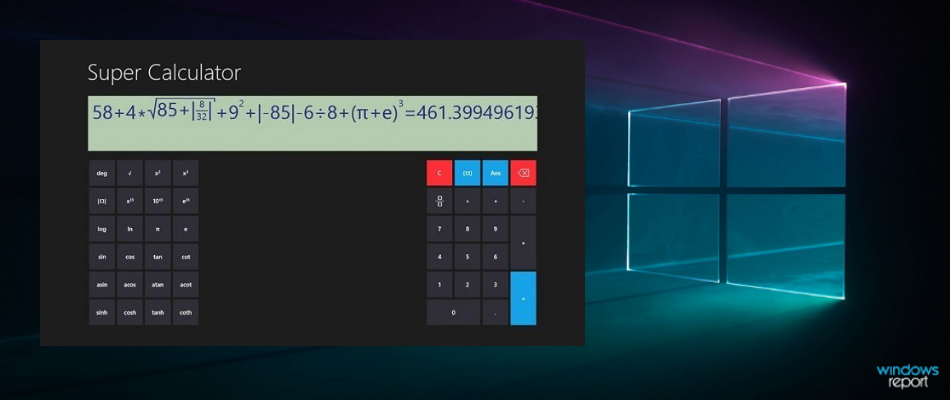
One other Windows 10 calculator app that provides users with the possibility to resolve long and tedious scientific calculations is Super Calculator.
While this tool only has a scientific calculator, it is very well-designed and users can quickly access all the functions they need.
Its display is almost the same as you would have in a real scientific calculator, where users can add fractions and other functions into one long equation.
The calculator can generate nearly any equation, such as factorials of large numbers. Standard operators and numerous functions such as sin, cos, tan, asin, acos, atan, abs, int, fact, sqrt, log, ln, and math constants pi and e are available.
You may also use radians or degrees in trigonometric functions by switching between two distinct angle modes.
In this regard, it will be of great use to engineering students and other professionals that need to write down long and complex equations.
⇒ Get Super Calculator
Calculator² – Easy function typing

This app is one of the most complex Windows 10 calculator apps that you can use.
It allows users to input values from their keyboard, and within the app, they can find mathematical and physics constants, over 50 scientific functions, almost all types of units for conversions, and much more.
The currency converter, with real-time exchange rates, and the unit converter both feature 150+ World currencies and over 200 units, with configurable favorites that allow you to save conversions for convenient reference.
Calculator2 will not slow you down; the easy keyboard support allows you to input your calculations by simply typing in functions. Calculator2 looks and feels completely at home on your Windows 10 desktop thanks to the use of fluid design.
The app is also available in the App Store and on Google Play, allowing you to experience the same excellent features on your PC and mobile devices.
Calculator² provides its users with a basic calculator, scientific, programmer, currency, and unit converter, assuring that all possible calculations any user might do, can be done with this app.
⇒ Get Calculator²
With the help of these Windows 10 calculator apps, you will be able to make any kind of calculation with ease. They offer all the tools you could need, all wrapped up in a very nice user interface.
If you are interested in the good old Windows calculator, here’s how to get it back to Windows 10.
For more questions or suggestions, don’t hesitate to reach out in the comments section below.
Newsletter
Kalkules 1.11.1
Kalkules — незаменимый инструмент для любого учащегося старших классов и студента, который представляет собой инженерный калькулятор с большим количеством разнообразных функций…
get_app3 992 | Бесплатная |
Unit Converter 06.11.2022
Портативная бесплатная утилита, которая позволяет конвертировать более 4500 единиц из 33 категорий, таких как длина, площадь, объем, масса, плотность, температура, время, скорость, ускорение, размер обуви и пр. Кроме того, доступно множество настроек…
get_app96 | Бесплатная |
File Checksum Calculator 2.1
Бесплатная программа для проверки хэшей CRC-32, MD5, SHA-1, SHA-256 и SHA-512. Поддерживаются строчные и прописные буквы для отображения и проверки на основе выбора пользователя. Можно рассчитать контрольную сумму любого файла из контекстного меню…
get_app86 | Бесплатная |
Precise Calculator 2.7
Небольшой портативный научный калькулятор, который может работать со всеми математическими функциями, поддерживает работу с простыми и комплексными числами, матрицами, интегралами и пр. Наиболее часто используемые формулы могут быть сохранены как макросы…
get_app1 761 | Бесплатная |
RedCrab Calculator 8.0.2.802
RedCrab Calculator — портативный калькулятор с большим количеством разнообразных функций, позволяющий пользователю для решения задачи вводить целые формулы и уравнения (поддерживаются дроби, экспоненты, логарифмы, интегралы и пр.). Расчёты можно сохранять…
get_app11 352 | Условно-бесплатная |
LanCalculator 22.01
LanCalculator позволит вам без труда рассчитать диапазон адресов в подсети и маски подсети, а также широковещательный адрес, адрес сети, префикс сети и инверсию маски сети, которая используется в списках доступа (ACL) сетевого оборудования Cisco…
get_app16 922 | Бесплатная |
Old Calculator for Windows 11, 10 2.0
Old Calculator for Windows 10 — привычный классический калькулятор из Windows 7 или 8.x для пользователей Windows 10…
get_app96 750 | Бесплатная |
HashMyFiles 2.43
HashMyFiles — небольшая бесплатная утилита, которая позволяет вычислить контрольную сумму одного или нескольких файлов при помощи алгоритмов MD5, SHA1 и CRC32. Программа также может быть запущена из контекстного меню стандартного Проводника…
get_app4 784 | Бесплатная |
Nekonverter 1.2.0
Бесплатный и простой в использовании конвертер величин для Windows. Доступна 261 единица измерения в 23 категориях величин, присутствует выделение популярных величин, имеется экранная клавиатура, высокая точность (до 15 знаков после запятой) и прочее…
get_app574 | Бесплатная |
Hash Calculator 2.2.3.6
Небольшая бесплатная программа для вычисления контрольных сумм файлов. Присутствует возможность использовать различные алгоритмы хеширования, например CRC32, SHA, SHA-1, MD2, MD4, MD5, RipeMD и пр. По окончанию вычисления можно сохранить отчет в файл…
get_app1 818 | Бесплатная |
Калькулятор калорий HiKi 4.55
Калькулятор калорий HiKi — многоцелевая система, позволяющая следить за питанием иHiKi. Калории и тренировки оставаться в форме. Программа дает возможность пользователю сбалансировать свой рацион, определить дневную норму калорий…
get_app13 479 | Условно-бесплатная |
Ip Калькулятор 1.2.1.6
Бесплатная и простая в работе программа для вычисления масок и подсетей, которая может быть полезна при вычислении диапазона IP адресов исходя из маски подсети или собственного сетевого адреса. Пригодится при настройке маршрутизации в компьютерных сетях…
get_app3 980 | Бесплатная |
Конвертер валют 1.0.0
Небольшая бесплатная портативная утилита, с помощью которой можно быстро и легко узнать актуальные курсы всех популярных мировых валют на текущий или прошлые дни, используя для этого данные с официальных сайтов Нацбанка Украины, Беларуси и России…
get_app1 852 | Бесплатная |
Калькулятор расчета шлакобетонных блоков 1.0.0.1
Бесплатная портативная программа, которая представляет собой простой в использовании калькулятор расчета шлакобетонных блоков. Позволяет вычислить необходимое количество блоков из шлакобетона и дополнительных материалов для строительства дома…
get_app608 | Бесплатная |
Строительный калькулятор РФ 2.0.0
Строительный калькулятор РФ — программный комплекс, который позволяет автоматизировать процесс расчета необходимого количества строительных материалов и комплектующих, с указанием их стоимости, трудоемкости и общей стоимости строительно-монтажных…
get_app20 552 | Демо версия |
ÐÑÐµÐ¼Ñ Ð¸ СÑекло Так вÑпала ÐаÑÑа HD VKlipe Net
Оглавление:
- Показать функцию истории в калькуляторе Windows 10
Приложение Калькулятор в Windows 10 выглядит простым, но еще более мощным, так как в нем находятся некоторые стандартные, научные и режимы программиста, а также преобразователь единиц. Он выступает в качестве идеального выбора для составления счета, преобразования измерений в рецепт или другого проекта или выполнения некоторых проблем, связанных с математикой, алгеброй или геометрией мозга. Кроме того, он также оснащен функцией History , которая упрощает пользователям подтверждение правильности ввода чисел.
Иногда это становится необходимым для пользователям вести учет выполненных ими расчетов, чтобы они могли ссылаться на него и вносить исправления там, где это необходимо, в случае, если что-то пойдет не так. Например, вы делаете отчет по учетным записям и подсчетам чисел, вы можете включить функцию истории.
Напечатайте «Калькулятор» в панели поиска на панели задач и выберите верхний результат, чтобы открыть калькулятор. Чтобы вести учет ваших вычислений, вам нужно включить функцию «История».
Включение функции История в калькуляторе Windows 10 делает приложение работать как калькулятор рабочего стола со встроенным принтером. Вы можете увидеть все выполненные шаги.
Если вы где-то ошибетесь, вы можете легко определить проблему. Чтобы включить или показать функцию «История» в калькуляторе Windows 10, щелкните значок «История просмотров» вверху справа, и откроется панель «История». Или еще раз нажмите клавиши CTRL + H .
Если вы измените размер калькулятора, нижняя панель переместится в правую сторону, где вы увидите вкладки для Память и History .
Щелкните правой кнопкой мыши на приложении калькулятора, открывшемся на экране вашего компьютера, чтобы отобразить следующие опции:
- Копировать
- Вставить
С помощью «Копировать» вы можете вставить историю вычислений в любую другую программу или использовать ее в электронной таблице. «Вставить» позволит вам копировать и вставлять записи из Истории в основное окно калькуляции.
Нажмите значок корзины в нижнем правом углу на Очистить историю
Вы также можете использовать комбинацию клавиш Ctrl + Shift + D , чтобы удалить историю.
Знать больше таких советов? Поделитесь им с нами в разделе комментариев ниже.
Сообщение обновлено 7 сентября 2016 года.
Обновлено 2023 января: перестаньте получать сообщения об ошибках и замедлите работу вашей системы с помощью нашего инструмента оптимизации. Получить сейчас в эту ссылку
- Скачайте и установите инструмент для ремонта здесь.
- Пусть он просканирует ваш компьютер.
- Затем инструмент почини свой компьютер.
Компания Калькулятор приложение в Windows 10 кажется простым, но мощным, поскольку включает в себя некоторые стандартные, научные и программные режимы, а также конвертер единиц измерения. Он оказывается идеальным выбором для подготовки расчетов, преобразования измерений в рецепт или другой проект или для решения сложных задач математики, алгебры или геометрии. Он также оснащен функцией истории , что облегчает пользователю ввод правильного номера.
Обновление за январь 2023 года:
Теперь вы можете предотвратить проблемы с ПК с помощью этого инструмента, например, защитить вас от потери файлов и вредоносных программ. Кроме того, это отличный способ оптимизировать ваш компьютер для достижения максимальной производительности. Программа с легкостью исправляет типичные ошибки, которые могут возникнуть в системах Windows — нет необходимости часами искать и устранять неполадки, если у вас под рукой есть идеальное решение:
- Шаг 1: Скачать PC Repair & Optimizer Tool (Windows 10, 8, 7, XP, Vista — Microsoft Gold Certified).
- Шаг 2: Нажмите «Начать сканирование”, Чтобы найти проблемы реестра Windows, которые могут вызывать проблемы с ПК.
- Шаг 3: Нажмите «Починить все», Чтобы исправить все проблемы.
Иногда для пользователя становится необходимым записать сделанные им расчеты, чтобы он мог их понять и исправить в случае возникновения проблемы. Например, если вы хотите создать отчет по счетам и проанализировать цифры, вы можете активировать функцию истории.
Введите «Калькулятор» в строке поиска на панели задач и выберите верхний результат, чтобы открыть калькулятор. Для сохранения расчетов необходимо активировать функцию «История».
Когда вы включаете История Функция в калькуляторе Windows 10, приложение работает как настольный компьютер со встроенным принтером. Вы можете увидеть все шаги.
Если вы где-то допустили ошибку, вы можете легко найти проблему. Чтобы включить или отобразить функцию «История» в калькуляторе Windows 10, щелкните значок «Показать историю» в правом верхнем углу, и откроется окно «История». Или нажмите CTRL + H одновременно.
При изменении размера компьютера нижнее поле перемещается вправо, где также отображаются вкладки для Память и История.
Щелкните правой кнопкой мыши приложение компьютера, открытое на экране компьютера, чтобы увидеть параметры:
- Вставить
С помощью «Копировать» вы можете вставить историю расчетов в любую другую программу или использовать ее в электронной таблице. С помощью «Вставить» вы можете копировать и вставлять записи истории в главное окно.
Нажмите значок корзины в правом нижнем углу, чтобы Удалить историю
Вы также можете использовать сочетание клавиш Ctrl + Shift + D, удалить историю.
Вы знаете какой-нибудь другой такой совет? Пожалуйста, дайте нам знать в поле для комментариев ниже.
Совет экспертов: Этот инструмент восстановления сканирует репозитории и заменяет поврежденные или отсутствующие файлы, если ни один из этих методов не сработал. Это хорошо работает в большинстве случаев, когда проблема связана с повреждением системы. Этот инструмент также оптимизирует вашу систему, чтобы максимизировать производительность. Его можно скачать по Щелчок Здесь
Связанные видео
Сообщение Просмотров: 141
Чтобы включить или отобразить функцию истории в калькуляторе Windows 10, щелкните значок «Просмотр истории» в правом верхнем углу, и откроется панель «История». Или нажмите одновременно клавиши CTRL + H. Если вы измените размер калькулятора, нижняя панель переместится в правую сторону, где вы также увидите вкладки для памяти и истории.
Как удалить историю моего калькулятора?
Ответ: Когда вы видите историю, которую не хотите или хотите очистить, ПРОСТО, щелкните по нему правой кнопкой мыши, отобразится вариант удаления, и вы можете выбрать его, чтобы удалить эту историю. С Уважением.
Введите «Калькулятор» в строке поиска на панели задач и выберите верхний результат, чтобы открыть калькулятор. Для сохранения расчетов необходимо активировать функцию истории. Когда вы включаете функцию истории в калькуляторе Windows 10, приложение работает как настольный компьютер со встроенным принтером.
Что случилось с калькулятором в Windows 10?
Самый простой способ — найти приложение «Калькулятор» в Windows Search, щелкните правой кнопкой мыши и выберите параметр Закрепить на панели задач.. После добавления ярлыка на панель задач вы можете перетащить его на рабочий стол.
Как использовать память калькулятора Windows?
Вызов номеров по памяти
Начните с ввода значения в калькулятор, например 3.1416 для Пи. Затем нажмите кнопку MS (Память), чтобы поместить его в память. Теперь, когда вы снова захотите использовать этот номер, нажмите MR (вызов из памяти) загрузить в калькулятор.
Как мне проверить историю моего калькулятора?
Ты можешь сейчас нажмите на трехточечный значок меню в правом верхнем углу приложения и выберите «История» чтобы получить доступ к вашим предыдущим расчетам. В отличие от некоторых сторонних приложений-калькуляторов, вы также можете просто перетащить панель калькулятора вниз, чтобы увидеть свою историю.
Как сделать так, чтобы в моем калькуляторе отображалась история?
Для включения или отображения функции истории в калькуляторе Windows 10: щелкните значок «Просмотр истории» в правом верхнем углу, и откроется панель «История».. Или нажмите одновременно клавиши CTRL + H. Если вы измените размер калькулятора, нижняя панель переместится в правую сторону, где вы также увидите вкладки для памяти и истории.
Как мне найти свой калькулятор?
Открытие Android-калькулятора. Открыть «Ящик приложений» с главного экрана. Выберите приложение-калькулятор в «Ящике приложений».
Есть ли в Windows 10 калькулятор?
Приложение «Калькулятор» для Windows 10: сенсорная версия настольного калькулятора в предыдущих версиях Windows. Чтобы начать, нажмите кнопку «Пуск», а затем выберите «Калькулятор» в списке приложений. … Нажмите кнопку «Открыть навигацию» для переключения режимов.
Вы можете взять калькулятор?
Примечание: вы можете использовать Калькулятор на Android 6.0 и выше. Загрузите приложение «Калькулятор» в магазине Google Play.
Как мне вернуть мой калькулятор Windows?
Как вернуть калькулятор в Windows 10?
- Запустите средство устранения неполадок приложения Windows 10. Нажмите сочетание клавиш Windows + S. …
- Переустановите приложение Windows 10. Нажмите Windows + R.…
- Включите брандмауэр Защитника Windows. Откройте поисковую утилиту Windows 10. …
- Сбросить данные калькулятора. …
- Сбросьте Windows 10.
Почему в моей Windows 10 нет калькулятора?
Вы можете попробовать сбросить настройки калькулятора напрямую через настройки Windows 10. … Щелкните «Калькулятор» и выберите ссылку «Дополнительные параметры». Прокрутите вниз, пока не увидите раздел «Сброс», затем просто нажмите кнопку «Сброс» и дождитесь завершения процесса.






























